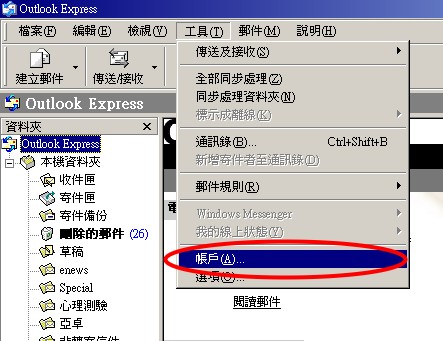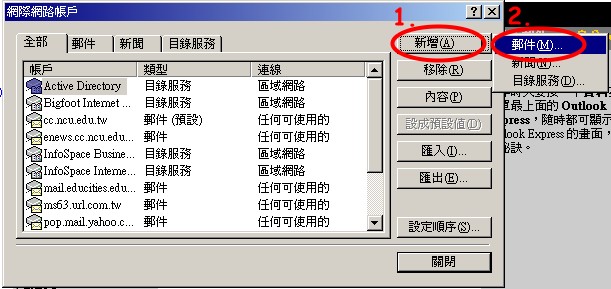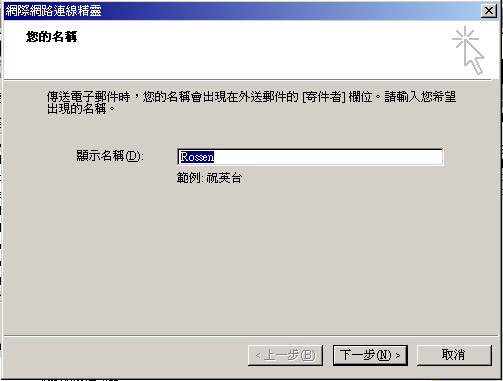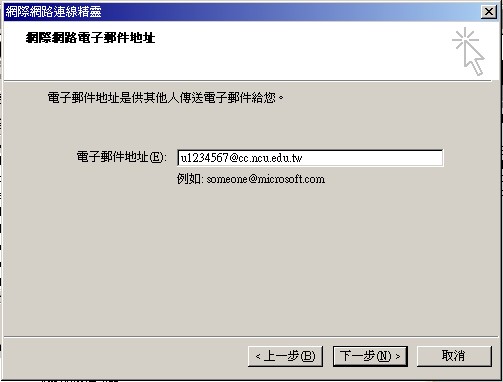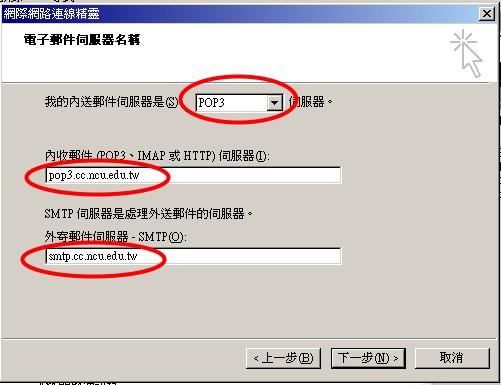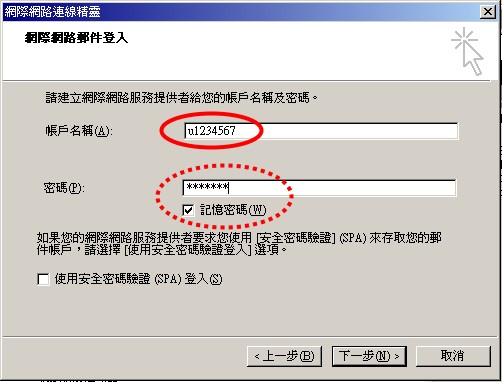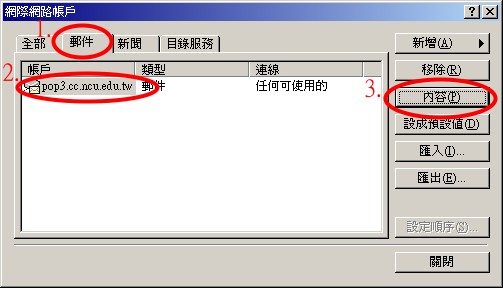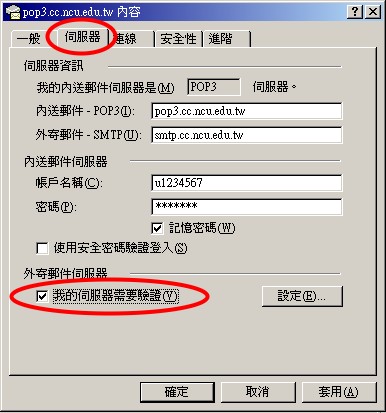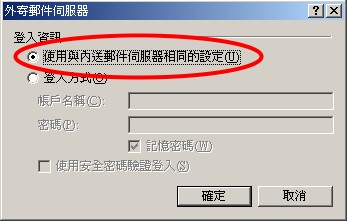"新生必讀文件" 修訂間的差異
(→基礎設定) |
(→基礎設定) |
||
| 行 115: | 行 115: | ||
==基礎設定== | ==基礎設定== | ||
| − | :1.首先開啟 OutLook | + | :1.首先開啟 OutLook Express,點選上方「<b>工具</b>」功能表的「<b>帳戶</b>」,叫出帳戶視窗。 |
:[[Image:oe6-1.jpg]] | :[[Image:oe6-1.jpg]] | ||
| − | :2. | + | :2.點選右方「<b>新增</b>」按鈕,然後選擇「<b>郵件</b>」,進入連線精靈。 |
:[[Image:oe6-2.jpg]] | :[[Image:oe6-2.jpg]] | ||
| 行 132: | 行 132: | ||
| − | :5. | + | :5.伺服器類型請選擇「<b>POP3</b>」,<b>內收郵件伺服器請輸入「pop3.cc.ncu.edu.tw</b>」,外寄郵件伺服器請輸入「smtp.cc.ncu.edu.tw」</b>,輸入完畢後點選下一步: |
:[[Image:oe6-5.jpg]] | :[[Image:oe6-5.jpg]] | ||
| 行 141: | 行 141: | ||
:7.完成設定。 | :7.完成設定。 | ||
| − | :8. | + | :8.按上方工具列的「<b>傳送/接收</b>」按鈕,即可收信! |
| + | |||
| + | <b>如果你是由校外透過 ISP 連線收 / 送信,在設定完以上步驟之後,必須再加設驗證才可以正常運作,步驟如下:</b> | ||
| + | |||
| + | :1.先開啟 OutLook Express,點選上方「<b>工具</b>」功能表的「<b>帳戶</b>」,叫出帳戶視窗: | ||
| + | :[[Image:oe6-1.jpg]] | ||
| + | |||
| + | |||
| + | :2.選擇「<b>郵件</b>」書籤頁,點選剛剛設好的「<b>帳戶</b>」,然後按下右邊的「<b>內容</b>」按鈕: | ||
| + | :[[Image:oe6-7.jpg]] | ||
| + | |||
| + | |||
| + | :3.選擇「<b>伺服器</b>」標籤頁,並且把下方的「<b>我的伺服器需要驗證</b>」打勾,然後按「<b>設定</b>」按鈕: | ||
| + | :[[Image:oe6-8.jpg]] | ||
| + | |||
| + | |||
| + | :4.選擇「<b>使用與內送伺服器相同的設定</b>」即可。 | ||
| + | :[[Image:oe6-9.jpg]] | ||
==SSL設定== | ==SSL設定== | ||
於 2008年2月2日 (六) 09:34 的修訂
目錄
大終端機室簡介
考完聯考,剛剛才脫離水深火熱的高中生生活,上了大學以後果然遇到很多好玩又新奇的事物,當然也認識了不少親切的學長學姊們;或許在偶然的機會裡,經過學長姐或者是同學的介紹,知道了在大學裡一定要會的東西~網路。舉凡跟以前的高中同學互通伊妹兒 (E-mail),或者上課時老師指定要上網尋找資料,又或者是上BBS聊天、交網友等等,幾乎都是每個人都會遇到的事情。所以在中央大學裡知道如何有效的利用網路資源,是一件非常非常重要的事情! 常會聽到學長姐或同學們之間相約去「計中」上網,到底「計中」是什麼地方呢? 所謂的「計中」是大家的俗稱,真正的全名是「中央大學電子計算機中心」。 那為什麼去計中可以上網呢? 因為電算中心提供的服務裡頭,就有一項是提供一整間教室的電腦讓大家上網用。 讓我們來看看「計中」到底提供了哪些服務。
服務項目
- 1.大終端機室:約有 100 部電腦開放供全校師生及校外人士上機使用,支援 WINXP / LINUX 視窗作業系統。
- 3.大終端機室印表機設備:目前備有兩台黑白點陣印表機、兩台黑白雷射印表機及一台雷射彩色印表機供全校師生使用。
- 4.大終端機室掃描器設備:配備一台平面掃瞄器以供使用。
- 5.兩間PC教室 (I-002、I-202):以班為單位外借,供上課使用。
- 6.十部 SUN Solaris on PC 工作站:供全校師生自由使用。
地理位置
開放時間
類別 週別 開放時間 學期正常期間 星期一 ~ 星期五 08:00 - 23:00 星期六、日及例假日 09:00 - 16:00 寒暑假期間 星期一 ~ 星期五 08:00 - 17:00 星期六、日及例假日 09:00 - 16:00 特別假日 端午節、中秋節當天不開放、農曆春節期間不開放,
其餘依學校行事曆另行公告。臨時狀況 停電、大掃除當天不開放,其餘依狀況臨時公告之。
使用規則
- 使用方式:
- 使用規則:
- 禁止攜帶飲料及食物入內食用。
- 禁止打電動玩具。
- 禁止使用P2P軟體。
- 中心提供機器是支援學生實習及繳交作業用,故在使用者太多,機器不敷使用時,請勿占用機器玩 BBS 、IRC等等與課業無關的網路軟體。
- 請保持使用桌面的整潔,將廢紙整理乾淨。
- 離開時請將電腦正常關機將椅子歸回原位。
Email服務申請
帳號用途
- 1.提供電子郵件帳號信箱空間
- 支援 POP3 收信及 SMTP 送信軟體使用,而且支援 SSL 安全協定,讓你不用擔心帳號密碼會被竊取!除此之外,還會定期收到校方定期公告的電子報(中大簡訊...等)
- ( 郵件地址: username@cc.ncu.edu.tw )。
- 教你如何設定 OutLook Express 收信-基礎篇
- 教你如何設定 OutLook Express 收信-SSL安全協定篇
- 使用計中 Webmail 收信
- 2.提供個人網頁空間 ( 你的網址:http://web.cc.ncu.edu.tw/~username )
- 告訴我如何使用個人網頁 網頁空間大學部3MB、碩士班5MB、博士班10MB,至多可申請擴充至三倍
- 3.申請宿舍網路必備
- 我想知道如何申請宿舍網路
- 4.計中電腦的登入帳號
- 使用計中的電腦時,作為視窗環境登入所需帳號
- 5.使用計中的印表系統必備
- 我想知道怎麼使用計中的印表機
- 6.中大portal入口網站登入
- 提供您在校求學期間所需的資訊服務系統 (包括學籍暨成績查詢成績系統、選課系統、畢業審核系統、教學評量系統、撥款通知查詢等等)
這麼多好處,聰明的你應該知道越早申請越好了吧!
每年八月底前或九月初,請自行進入新生帳號申請介面啟動帳號,自行設定個人所屬之帳號密碼。
基礎設定
- 7.完成設定。
- 8.按上方工具列的「傳送/接收」按鈕,即可收信!
如果你是由校外透過 ISP 連線收 / 送信,在設定完以上步驟之後,必須再加設驗證才可以正常運作,步驟如下: